
In questo tutorial, ti mostreremo come installare e configurare VnStat Network Monitoring su Ubuntu 16.04 LTS. Per chi non lo sapesse, VnStat è un traffico di rete basato su console strumento di monitoraggio progettato per Linux e BSD. Consente agli utenti di mantenere un registro del traffico di rete per le interfacce selezionate. In questo strumento Vnstat, la larghezza di banda dell'interfaccia si ridurrà automaticamente.
Questo articolo presuppone che tu abbia almeno una conoscenza di base di Linux, sappia come usare la shell e, soprattutto, che ospiti il tuo sito sul tuo VPS. L'installazione è abbastanza semplice e presuppone che tu sono in esecuzione nell'account root, in caso contrario potrebbe essere necessario aggiungere 'sudo ' ai comandi per ottenere i privilegi di root. Ti mostrerò l'installazione passo passo di VnStat Network Monitoring su un server Ubuntu 16.04 (Xenial Xerus).
Prerequisiti
- Un server che esegue uno dei seguenti sistemi operativi:Ubuntu 16.04 (Xenial Xerus).
- Si consiglia di utilizzare una nuova installazione del sistema operativo per prevenire potenziali problemi.
- Accesso SSH al server (o semplicemente apri Terminal se sei su un desktop).
- Un
non-root sudo usero accedere all'root user. Ti consigliamo di agire comenon-root sudo user, tuttavia, poiché puoi danneggiare il tuo sistema se non stai attento quando agisci come root.
Caratteristiche di VnStat
- Opzioni di output multiple.
- Genera output grafico png.
- Consuma una piccola parte delle risorse di sistema.
- Monitoraggio di più interfacce di rete contemporaneamente.
- Ordina i dati per mese, settimana, ora e giorno.
- Basso utilizzo della CPU.
Installa VnStat Network Monitoring su Ubuntu 16.04 LTS
Passaggio 1. Innanzitutto, assicurati che tutti i pacchetti di sistema siano aggiornati eseguendo il seguente apt-get comandi nel terminale.
sudo apt-get update sudo apt-get upgrade
Passaggio 2. Installazione di VnStat.
Usa apt-get utilità della riga di comando per installare il pacchetto vnStat sul tuo sistema:
apt-get install vnstat
Una volta installato, avvia e abilita i servizi Vnstat:
systemctl start vnstat systemctl enable vnstat
Passaggio 3. Mostra le statiche utilizzando la riga di comando di vnStat.
Utilizzando l'utilità della riga di comando vnStat puoi visualizzare le statistiche sulla larghezza di banda al giorno, al mese e all'ora. Fornisce inoltre un'opzione per mostrare le statistiche in tempo reale -tempo:
### Show Statistics for a day ### vnstat -d ### Show Statistics for a Month ### vnstat -m ### Show Statistics for a Hour ### vnstat -h ### Show Statistics for a Real Time ### vnstat -l ### For more available options you can use the --help ### vnstat --help
Passaggio 4. Configura l'interfaccia basata sul Web PHP di vnStat.
vnStat fornisce anche un'interfaccia web basata su PHP per mostrare statistiche grafiche. Per configurare l'interfaccia web vnStat, è necessario installare lo stack LAMP su Ubuntu 16.04 LTS .
Scarica il codice PHP vnStat utilizzando l'URL indicato di seguito.
get http://www.sqweek.com/sqweek/files/vnstat_php_frontend-1.5.1.tar.gz
Estrai l'archivio scaricato nella directory accessibile dal web, ad esempio:/var/www/html/ :
tar xzf vnstat_php_frontend-1.5.1.tar.gz mv vnstat_php_frontend-1.5.1 /var/www/html/
Modifica il file config.php e imposta i seguenti parametri:
$language = 'en';
$iface_list = array('eth0', 'sixxs');
$iface_title['eth0'] = 'Public Interface';
$vnstat_bin = '/usr/bin/vnstat'; Accedi a VnStat tramite un browser web, apri il tuo browser preferito e vai a http://yourdomain.com/ o http://server-ip-address .
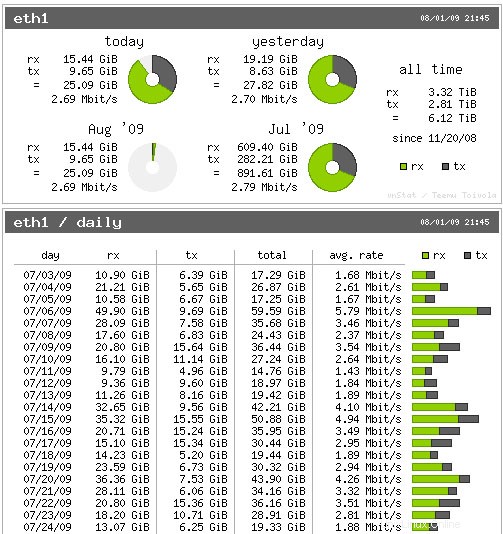
Congratulazioni! Hai installato con successo VnStat. Grazie per aver utilizzato questo tutorial per l'installazione dello strumento di monitoraggio della rete VnStat sul sistema Ubuntu 16.04 LTS (Xenial Xerus). Per ulteriore aiuto o informazioni utili, ti consigliamo di controlla il sito Web ufficiale di VnStat.